訪問して頂きありがとうございます。まさふくろーです。
この記事では、グラフにデータテーブルを表示する方法をご紹介します。
目次
グラフにデータテーブルを表示する
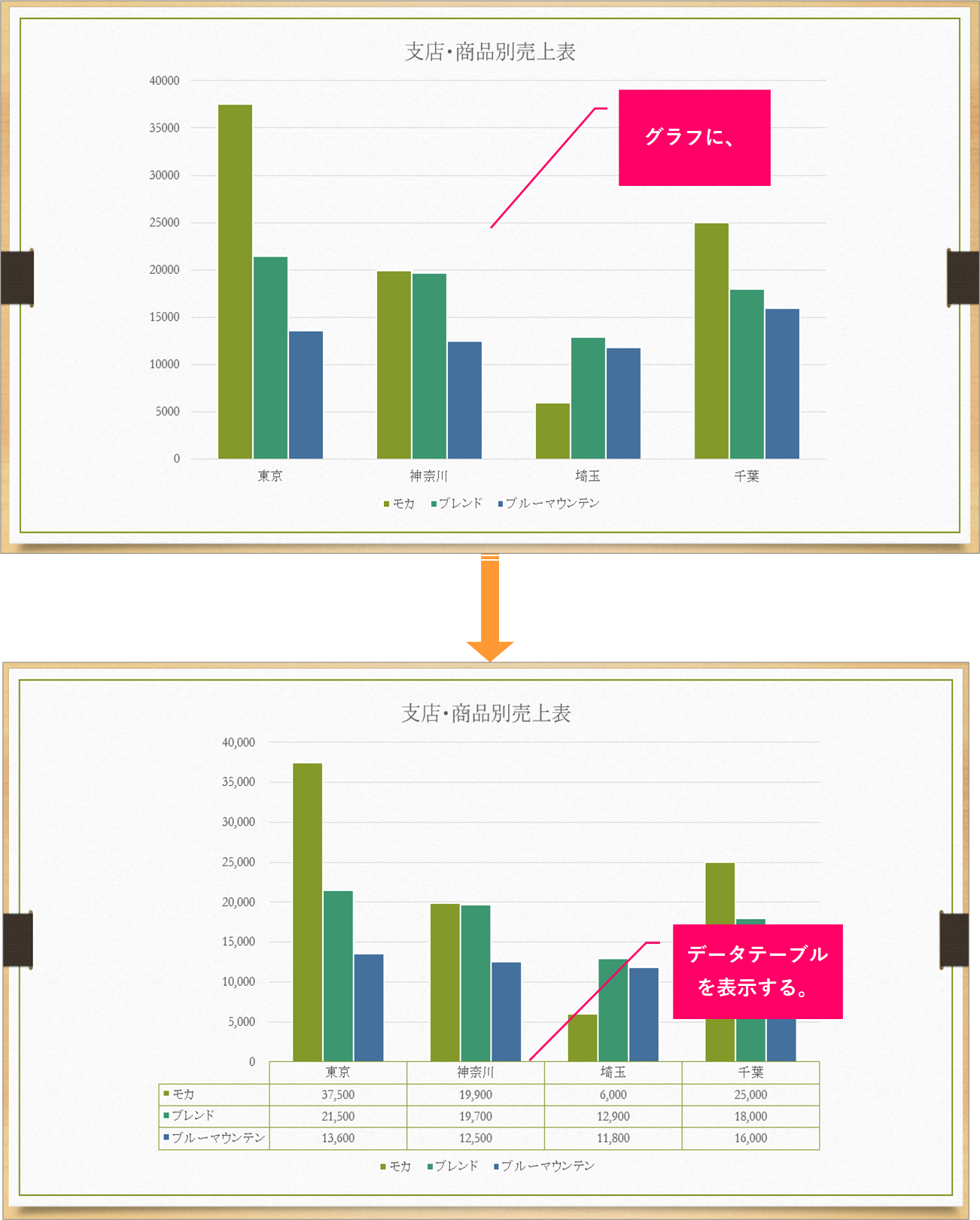
手順
おおまかな流れ
Step.1グラフエリアを選択Step.2データテーブルを表示Step.3カンマ区切りの設定
詳細
Step.1 グラフエリアを選択
グラフエリアを選択します。
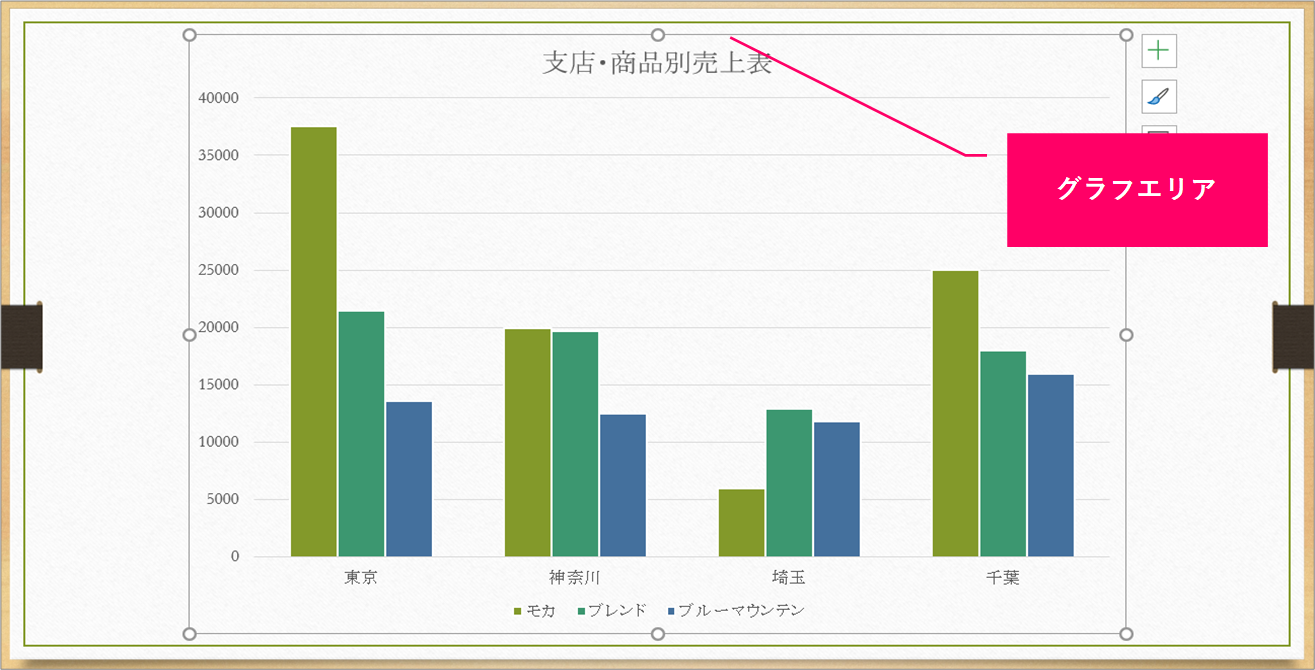
Step.2 データテーブルを表示
①「グラフのデザイン」タブをクリック⇒②《グラフのレイアウト》グループの「グラフ要素を追加」をクリックします。
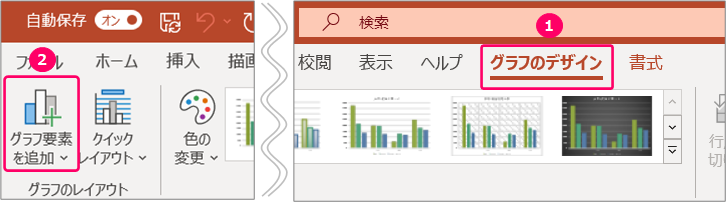
①「データテーブル」を選択⇒②「凡例マーカーあり」を選択します。
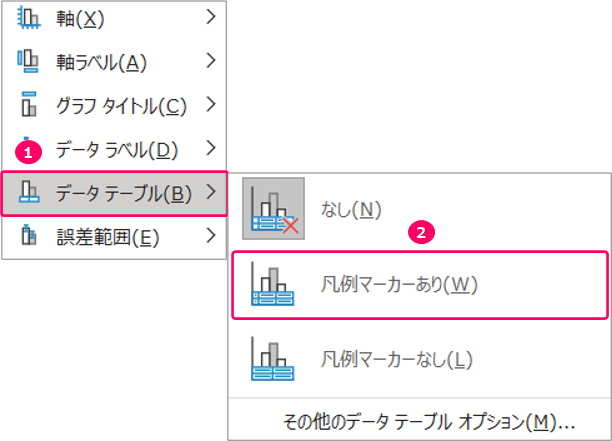
すると、グラフにデータテーブルが表示されます。
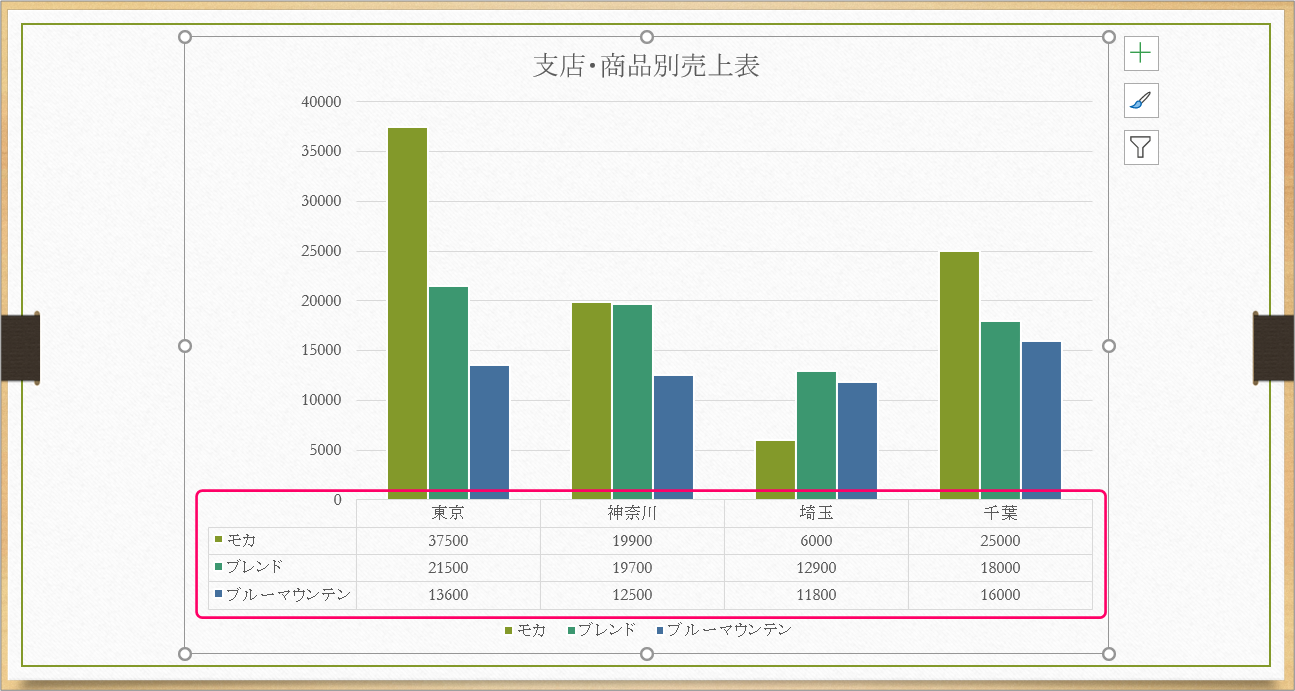
Step.3 カンマ区切りの設定
グラフエリアを選択します。
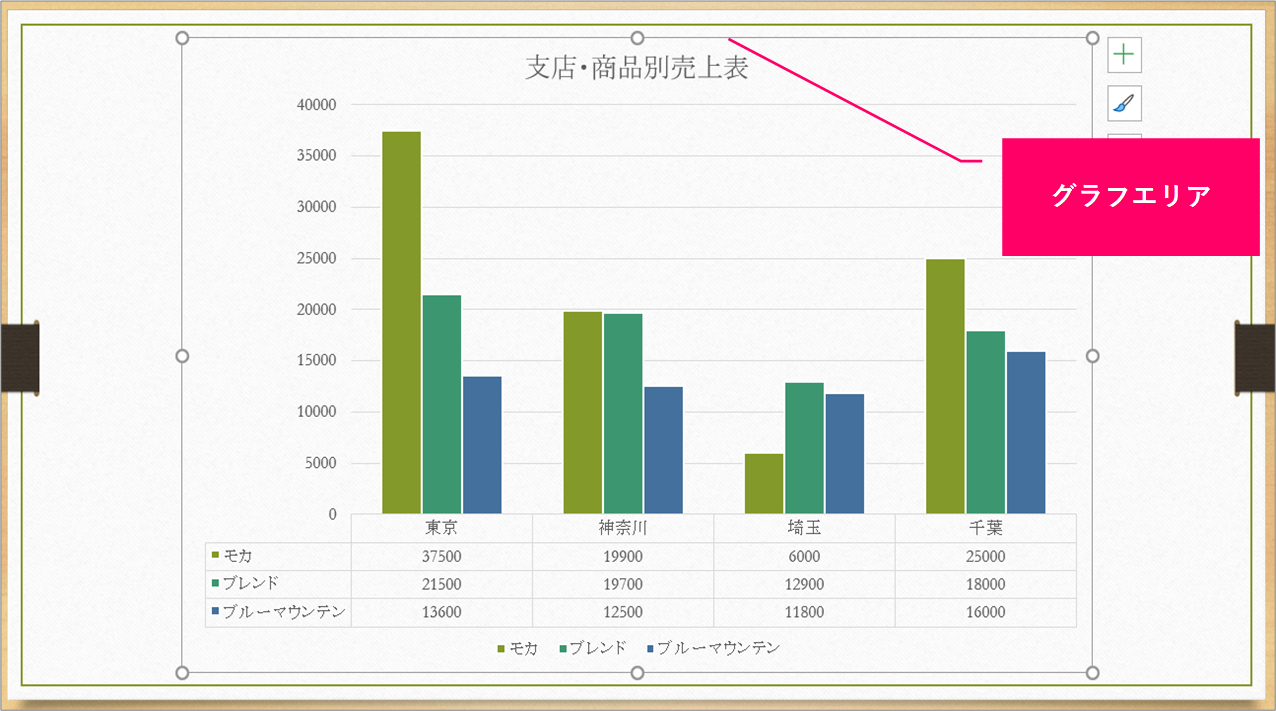
①「グラフのデザイン」タブをクリック⇒②《データ》グループの「データの編集」をクリックします。
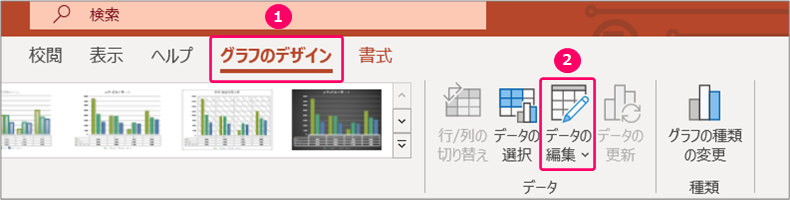
「データの編集」を選択します。
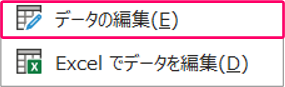
データを範囲選択します。
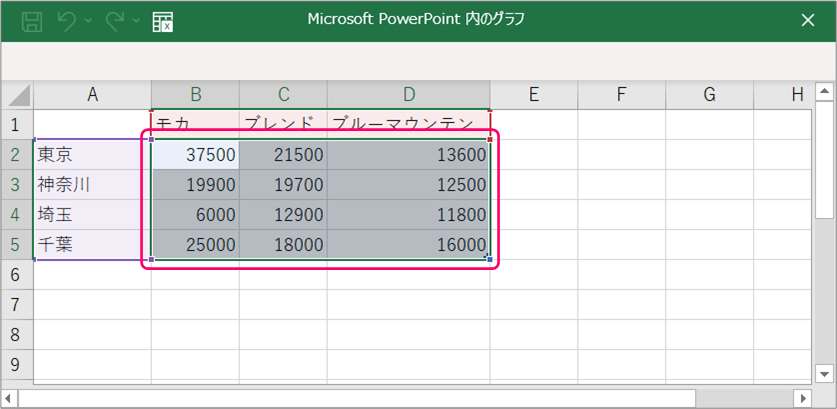
右クリック⇒ショートカットメニューから「セルの書式設定」を選択します。
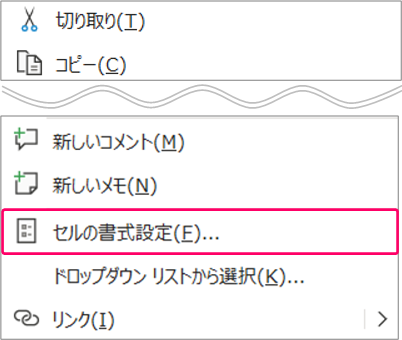
①「表示形式」タブをクリック⇒②分類「数値」を選択⇒③「桁区切り( , )を使用する」にチェック⇒④「OK」をクリックします。
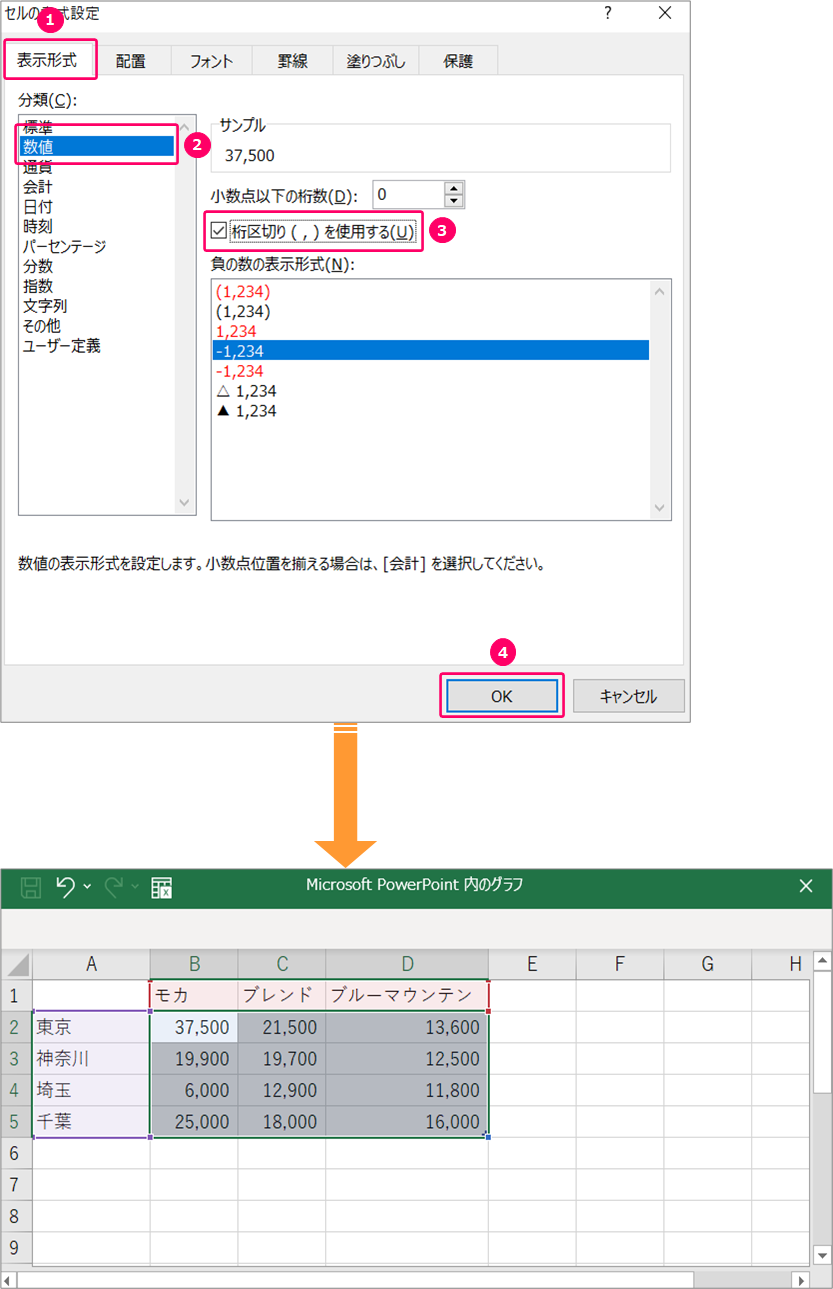
最後に「×」をクリックし、完成です。
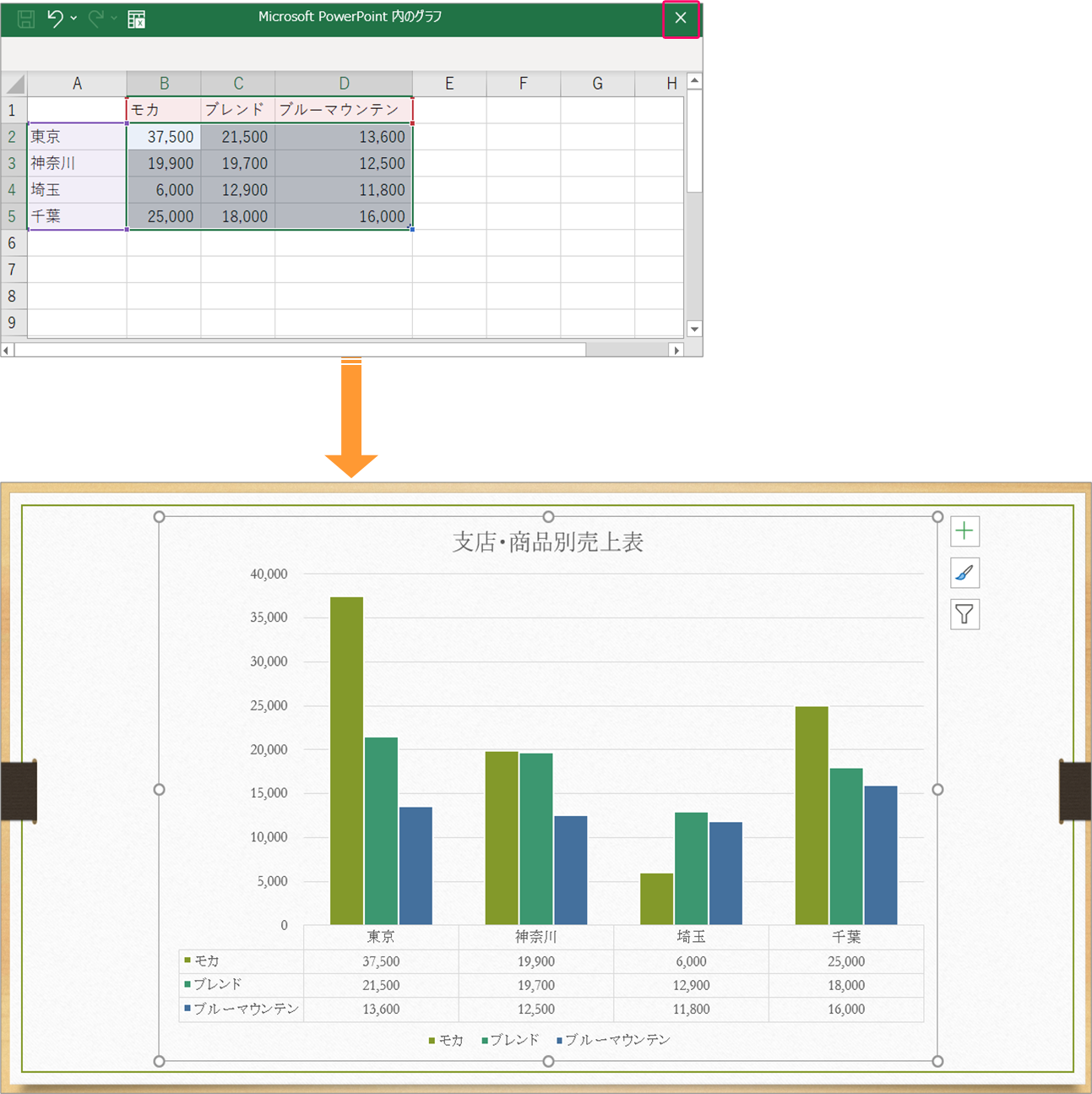
関連記事
スライド上に新規でグラフを作成する
 【PowerPoint】スライド上に新規でグラフを作成するには?
【PowerPoint】スライド上に新規でグラフを作成するには?
グラフの系列上に数値を表示する
 【PowerPoint】グラフの系列上に数値を表示するには?
【PowerPoint】グラフの系列上に数値を表示するには?
最後まで読んでいただき、ありがとうございました!
本のまとめ記事はこちら


